| Show/Hide Hidden Text |
Die Adress/Artikelkonditionen haben innerhalb der Warenwirtschaft folgende Aufgaben:
1. Hinterlegung von kundenbezogenen Artikelpreisen und Rabatten, auch als Mengenstaffel,
2. Speicherung der Einkaufskonditionen des Hauptlieferanten für einen Artikel,
3. Verwaltung von Einkaufskonditionen beliebig vieler Alternativlieferanten für einen Artikel und
4. die Erfassung von adressspezifischer Daten zum Artikel wie Bestellnummer, Bestelltext, Lieferzeit, Mindestbestellmengen usw.
Adress/Artikel ermöglichen die Hinterlegung von adressbezogenen Artikelpreisen und Rabatten. Besondere Eigenschaften sind:
- mengenabhängige Staffelpreise und Rabatte,
- Speicherung von Bestellnummer und Bestelltext des Kunden oder Lieferanten.
Grundsätzlich bietet die ERP-Warenwirtschaft verschiedene Möglichkeiten, Konditionen anzulegen bzw. zu verändern:
1. Über den Dialog Adress/Artikel aus dem Hauptmenü,
3. über die Konditionsauskunft eines bestimmten Artikels
3. über die Verknüpfung "Adress/Artikel" in der Gruppe Warenwirtschaft des Arbeitsplatzes.
![]() So rufen Sie die Adress/Artikel auf:
So rufen Sie die Adress/Artikel auf:
1. Klicken Sie mit der Maus im Hauptmenü auf "Warenwirtschaft > Stammdaten > Konditionen > Adress/Artikel".
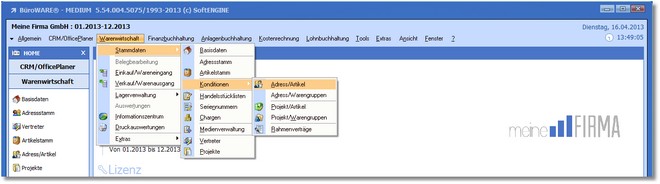
oder
klicken Sie mit der Maus in der Symbolleiste des Artikelstamms auf <Extras> und "Konditionen / Adress/Artikel".
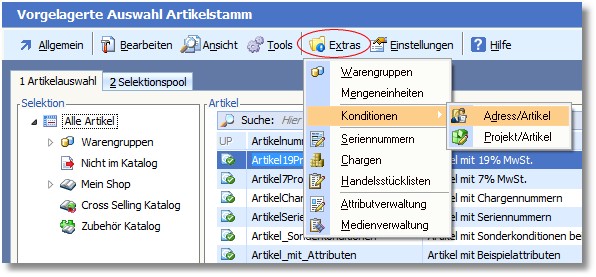
oder
wählen Sie in der Gruppe "Warenwirtschaft" des Arbeitsplatzes die Verknüpfung "Adress/Artikel" mit einem Mausklick aus.
Das Programm öffnet die vorgelagerte Auswahl der Adress/Artikel.
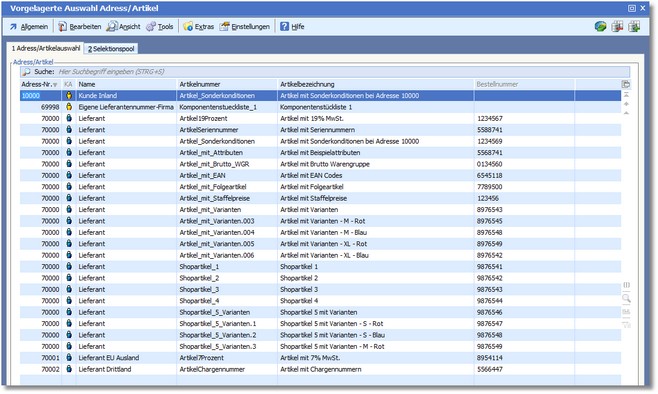
ADRESS-NR.
Zeigt die Adressnummer des Kunden, Lieferanten oder Erstkontaktes an.
NAME
Zeigt den Namen der Adresse an.
ARTIKELNUMMER
Anzeige der Artikelnummer.
ARTIKELBEZEICHNUNG
Anzeige der in den Artikelstammdaten hinterlegten Artikelbezeichnung.
BESTELLNUMMER
Bei Lieferanten Anzeige der Bestellnummer.
Die Menüleiste:
Neu Mit [F3] können Sie eine neuen Adress/Artikelkondition erfassen.
Mit [STRG]+[D] wird der Druckdialog geöffnet.
Verlassen/Beenden Mit [ESC] können Sie die Auswahltabelle schließen.
|
Bearbeiten [RETURN] öffnet den Bearbeitungsdialog für die in der Tabelle markierte Adress/Artikelkondition.
Löschen Mit [F4] löschen Sie einen bestehenden Stammdatensatz.
|
Unter diesem Menüpunkt stehen Ihnen verschiedene Optionen zur Verfügung, mit denen Sie die Ansicht der Auswahltabelle an Ihre Bedürfnisse anpassen können.
|
Infosystem Adress/Artikel [ALT]+[I] öffnet das MIS für die in der Tabelle markierte Adress/Artikelkondition.
Duplizieren Mit [F8] können Sie die in der Tabelle aktuell markierte Adress/Artikelkondition duplizieren. Es wird ein Fenster geöffnet, in welchem eine neue Adress- und/oder Artikelnummer für die neu zu erstellende Sonderkondition jeweils mit [F5] ausgewählt werden kann. Mit [F9] wird anschließend das Dialogfenster zur Bestätigung/Änderung der Mengenstaffel für die Kondition geöffnet. Speichern Sie Ihre Eingaben mit [F10]. Die neue Adressartikelkondition wird nun gespeichert und in die Tabelle übernommen.
Importieren Diese Funktion ermöglicht den Import von Adress/Artikelkonditionen, wenn Sie über eine entsprechende Importdatei verfügen.
Selektionspool Öffnet ein Untermenü, um Adress/Artikel-Konditionen zur weiteren Bearbeitung in den Selektionspool zu überstellen.
Adress/Artikel hinzufügen Mit der [PLUS]-Taste können Sie die markierte Kondition dem Selektionspool hinzufügen.
Adress/Artikel entfernen Mit der [MINUS]-Taste können Sie die Kondition aus dem Selektionspool wieder entfernen.
Alle Sonderkonditionen hinzufügen Überstellt die derzeitige Tabellenauswahl in den Selektionspool.
Gesperrte Sonderkonditionen bearbeiten Öffnet die Auswahltabelle "Gesperrte Adress/Artikel Sonderkonditionen bearbeiten". Die Beschreibung der Tabelle gleicht der Tabelle "Gesperrte Artikel bearbeiten": ð Gesperrte Artikel bearbeiten
|
Adressstamm Ruft die Stammdaten der Adresse auf
Artikelstamm Ruft die Artikelstammdaten auf.
Rabattsteuerung Öffnet den Dialog "Rabattsteuerung Fakturierung".
|
Unter diesem Menüpunkt stehen Ihnen verschiedene Optionen zur Verfügung, mit denen Sie die Tastatureinstellungen der Auswahltabelle an Ihre Bedürfnisse anpassen können.
|